Reklāma
![Divi izcili rīki, lai uzraudzītu jūsu MacBook akumulatora [Mac] 00 akumulatorus](/f/553727b96dab65ff5e336e3cdf9c8638.jpg) Nesen es braucu uz pilsētu salas otrā pusē, lai apmeklētu ģimenes kāzas. Es precīzi nezinu, cik tālu tas ir, bet mēs 28 stundas braucām autobusā tikai tāpēc, lai tur nokļūtu (un reizinām to ar divām, jo ir atpakaļceļš mājās). Dodoties lidmašīnā ierobežotā budžeta dēļ nav iespējams iziet (līdzi devās vairāk nekā 15 cilvēku), un vairums grupas vecāko baidās no lidošanas.
Nesen es braucu uz pilsētu salas otrā pusē, lai apmeklētu ģimenes kāzas. Es precīzi nezinu, cik tālu tas ir, bet mēs 28 stundas braucām autobusā tikai tāpēc, lai tur nokļūtu (un reizinām to ar divām, jo ir atpakaļceļš mājās). Dodoties lidmašīnā ierobežotā budžeta dēļ nav iespējams iziet (līdzi devās vairāk nekā 15 cilvēku), un vairums grupas vecāko baidās no lidošanas.
Atrodoties tik ilgi uz ceļa, lika man saprast, cik mēs esam atkarīgi no elektrības - manā MacBook nebija sulas pat pirms mēs sasniedzām ceturtdaļu no attāluma; un cik dārgas ir uzlādējamās baterijas.
Tātad, tiklīdz esam ārpus kalniem un mežiem (tiešām!) Un atpakaļ uz civilizāciju - ar elektrības kontaktdakšu punktiem, interneta savienojumu un visu; Es ātri meklēju MacBook akumulatora monitora rīkus, lai sekotu līdzi MacBook akumulatoram. To ir daudz, bet šos divus es pacēlu un izmantoju.
Ziniet akumulatora veselību
Pirmais no tiem ir Battery Health Monitor [vairs nav pieejams]. Tas ir MacBook akumulatora monitors, kas veic tikai vienu, un tas, kā jau ieteikts nosaukums, uzrauga akumulatora veselību, taču tas to arī dara.
Ja paskatās uz displeju, mēs varam iegūt šādu informāciju:
- Atlikušās jaudas: sulas daudzums, ko akumulators joprojām var saturēt, salīdzinot ar sākotnējo ietilpību, kad tas vēl bija jauns.
- Atlikušā maksa: enerģijas daudzums, kas vēl palicis pašreizējā lādiņā.
- Atlikušais akumulatora darbības laiks: akumulatora atlikušā kalpošanas laika novērtējums, līdz tas izlādējas.
Īkšķa noteikums ir: jo pilnāki stieni, jo labāk.
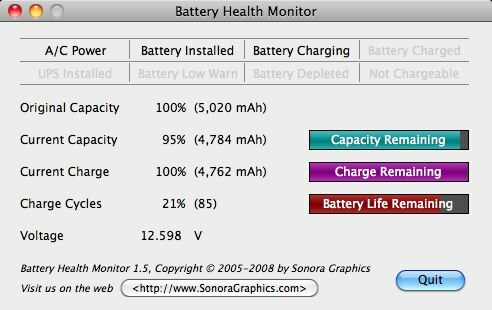
Pārraugiet pašreizējo lādiņu
MacBook akumulatora monitors ir Tievs akumulatora monitors (SBM), lai pastāvīgi uzraudzītu un parādītu pašreizējo akumulatora uzlādes līmeni. Tātad, kad esat atvienots, jūs zināt, cik daudz laika ir atlicis līdz nākamajai uzlādēšanai.
Bet kāpēc izmantot citu lietojumprogrammu? Mac OS X ir aprīkots ar savu akumulatora monitoru, kas pieejams sistēmā Preferences> Energy Saver> Battery. Ja vēlaties izmantot Mac oriģinālo akumulatora mērītāju, jums atliek tikai pārbaudīt “Rādīt akumulatora statusu izvēlņu joslā”
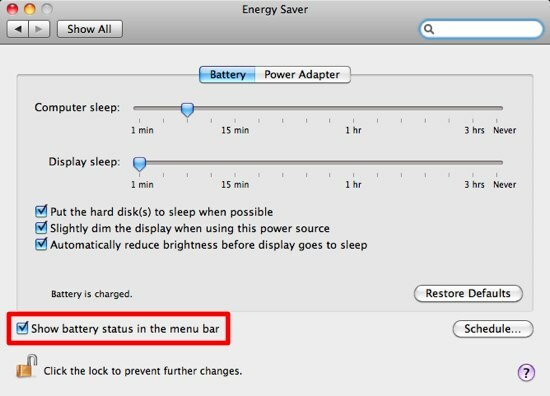
Pirmais iemesls ir tas, ka SBM aizņem mazāk vietas izvēlņu joslā nekā Mac OS X akumulatora monitors. Jūs pat varat likt SBM pazust, kad akumulators ir pilnībā uzlādēts. Ja jūsu izvēlnes josla ir pārblīvēta ar lietojumprogrammām Galīgais Mac izvēlnes joslas lietotņu sarakstsŠīs niecīgās viedās utilītas nenokļūst tādā veidā kā dokstacijas - Mac izvēlnes joslu lietotnes atrodas stūrī un darbojas tikai tad, kad jums tās ir vajadzīgas! Lasīt vairāk , jūs novērtēsit jebkuru papildu vietu, kuru varat iegūt - lai arī cik maza tā būtu.

Otrais iemesls ir tāds, ka SBM ir pilnībā pielāgojama. Jūs varat mainīt gandrīz katru tā izskata aspektu, sākot ar ikonu, krāsu un to, kādu informāciju vēlaties parādīt.
Noklikšķiniet uz SBM izvēlnes joslas ikonas, lai atvērtu tās preferences.
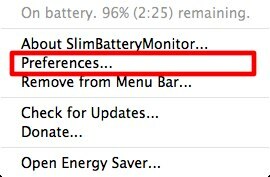
Ir divas cilnes: “Ko parādīt” un “Formas un krāsas”. Pirmais ir vieta, kur jūs iestatāt, kāda informācija ir jāparāda izvēlnes joslā.

Jūs varat izvēlēties, vai nerādīt neko, tikai ikonu, ikonu un laiku, ikonu un procentus, tikai laiku vai tikai procentus.
Otrajā vietā jūs izvēlaties, kuru ikonu parādīt un kādu krāsu izmantot.
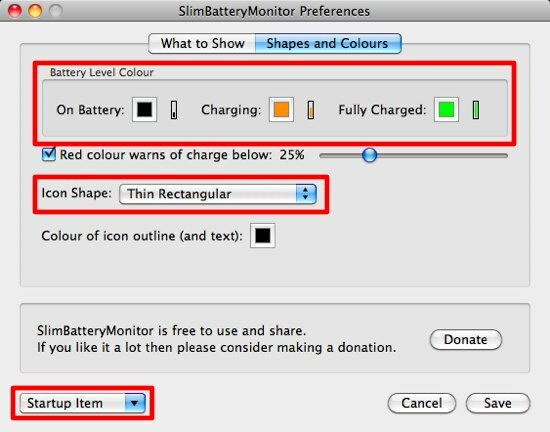
Lai mainītu krāsu, noklikšķiniet uz krāsu lodziņa un izvēlieties vēlamo. Runājot par ikonu, ir vairākas iespējas, taču mana iecienītākā ir “Plāns taisnstūrveida”, Jo tas aizņem vismazāk vietas.
Un pēdējā lieta, lai SBM vienmēr būtu gatavs un spējīgs, tas jāpievieno startēšanas izvēlnei. Šī opcija ir pieejama nolaižamajā sarakstā Preferences loga apakšā.
Rūpējieties par akumulatoru
MacBook akumulatora monitora izmantošana ir tikai viens no veidiem, kā to saglabāt veselīgu. Ir arī citas metodes, kā par to rūpēties, piemēram maksimāli palielinot tā atvienoto dzīvi ar BashFlash Kā palielināt akumulatora darbības laiku, pārlūkojot Mac datorā ar BashFlash Lasīt vairāk un rūpēties par miega režīmu Padariet savu Mac miegu efektīvāku, izmantojot programmu SafeSleep Lasīt vairāk . Mums ir arī raksti par 20 veidi, kā palielināt klēpjdatora akumulatora darbības laiku 20 veidi, kā palielināt klēpjdatora akumulatora darbības laiku Lasīt vairāk un Ceļvedis uzlādējamam akumulatoram Bateriju universitāte: jūsu ceļvedis uzlādējamām baterijām Lasīt vairāk .
Vai jums ir domas, viedoklis vai savi padomi par klēpjdatora akumulatoru? Vai jūs zināt citas alternatīvas, lai uzraudzītu akumulatora darbības laiku? Kopīgojiet, izmantojot zemāk esošo komentāru.
Attēla kredīts: morija
Indonēzijas rakstnieks, pašpasludināts mūziķis un nepilna laika arhitekts; kurš vēlas padarīt pasauli labāku par vienu ziņu vienlaikus, izmantojot savu emuāru SuperSubConscious.